Passare a un iPhone ha aumentato notevolmente la quantità di foto che scatto. Con iPhone 11 e 11 Pro, l'acquisizione di immagini a raffica viene eseguita in modo diverso rispetto ai modelli precedenti. Esaminiamo come scattare foto in sequenza su tutti i modelli compatibili di iPhone, come guardare le immagini in sequenza e come scegliere e salvare le singole immagini in sequenza di iPhone che si desidera conservare. Sia che tu stia cercando di scattare foto spontanee lusinghiere, migliorare la tua fotografia sportiva o migliorare i tuoi scatti d'azione di animali domestici in rapido movimento, vedo alcune foto fantastiche nel tuo futuro; Iniziamo!
Che cos'è la modalità Burst? La modalità Burst su iPhone è una sequenza di foto scattate a una velocità di dieci fotogrammi al secondo. Non è necessario attivare la modalità Burst; la funzione è sempre pronta per l'uso. La modalità Burst ti consente di catturare scatti d'azione in un attimo. Scattare una foto a raffica su iPhone è un ottimo modo per assicurarti di ottenere la fotografia in movimento che desideri. Se ti imbatti in una fantastica opportunità di foto spontanee o in un altro scatto irripetibile e vuoi essere certo di avere un sacco di immagini tra cui scegliere, la modalità Burst è il modo per farlo. Una volta scattata una foto in modalità Burst sull'iPhone, tutte le immagini vengono mostrate insieme come un'unica foto nell'app Foto.
Cosa c'è in questo articolo:
- Come scattare foto a raffica
- Come guardare le immagini a raffica
- Come salvare singole foto a raffica
Come scattare foto a raffica
Con iPhone 11 e 11 Pro, scattare foto a raffica è cambiato. Per i modelli precedenti, continuerai a seguire il metodo precedente di premere a lungo il pulsante di scatto.
Per scattare una foto in sequenza su iPhone 11 o 11 Pro:
- Apri i tuoi Telecameraapp.
- Per prima cosa, inquadra il tuo scatto.
- Prossimo, far scorrere il pulsante di scatto verso sinistra verso verso la miniatura dell'ultimo scatto che hai scattato.
- Vedrai apparire un contatore al posto del pulsante di scatto, che indica quanti scatti hai effettuato nell'immagine a raffica corrente.
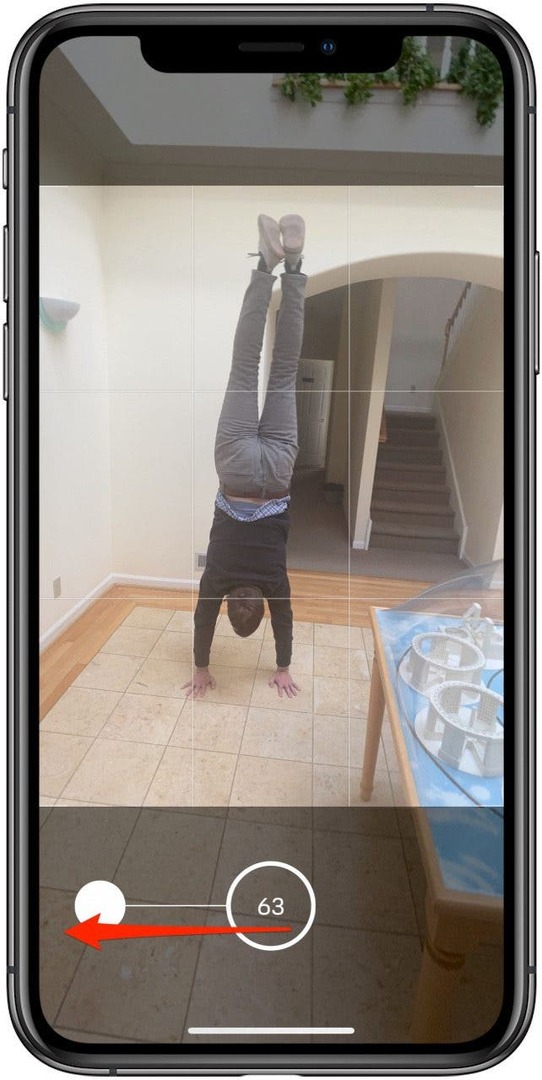
Per utilizzare la modalità Burst su un iPhone XS e versioni precedenti:
- Apri i tuoi Telecamera app.
- Per prima cosa, inquadra il tuo scatto.
- Prossimo, tocca e tieni premuto il pulsante di scatto nella parte inferiore dello schermo.
- Noterai un contatore che si apre mentre tieni premuto l'otturatore. Questo indica quante immagini hai scattato finora.
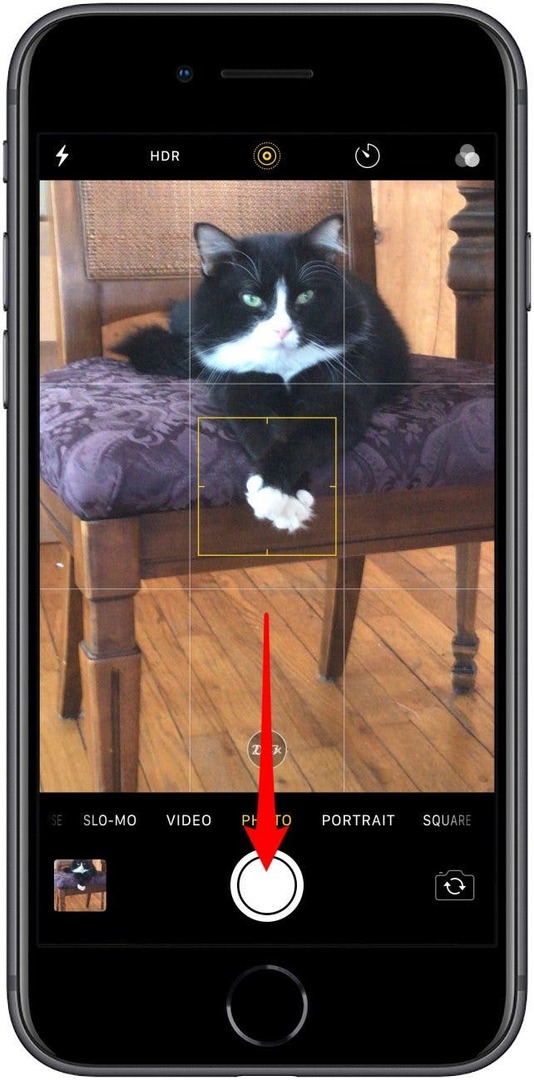
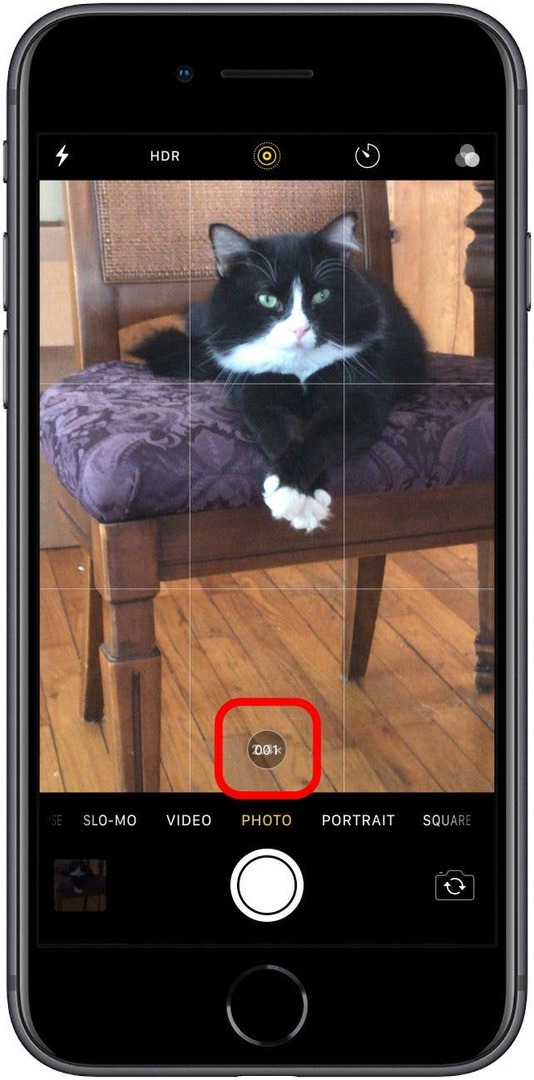
- Nell'app Foto, la sequenza di immagini verrà raggruppata insieme e potrà essere identificata da un'icona nella parte superiore dell'immagine principale, che dice "Scoppio".
Come guardare le immagini a raffica
- Apri il Foto app e individuare il gruppo di foto a raffica.
- Rubinetto Selezionare nella parte inferiore dello schermo.
- Qui puoi scorrere e visualizzare tutte le foto in sequenza che hai appena scattato.


- Il punto grigio sotto alcune foto indica quelle con la migliore composizione e messa a fuoco.
Come salvare singole foto a raffica
- Nel Foto app, individua il gruppo di foto in sequenza che desideri aprire.
- Rubinetto Selezionare.
- Qui puoi scorrere tutte le foto in sequenza che hai appena scattato.


- Tocca ogni immagine che vuoi salvare dalla sequenza.
- Dopo aver selezionato i tuoi preferiti, tocca Fatto nell'angolo in alto a destra.
- Seleziona uno dei due Tieni tutto (per mantenere il burst cluster) o selezionare Conserva solo [#] Preferiti (per salvare solo i preferiti selezionati).
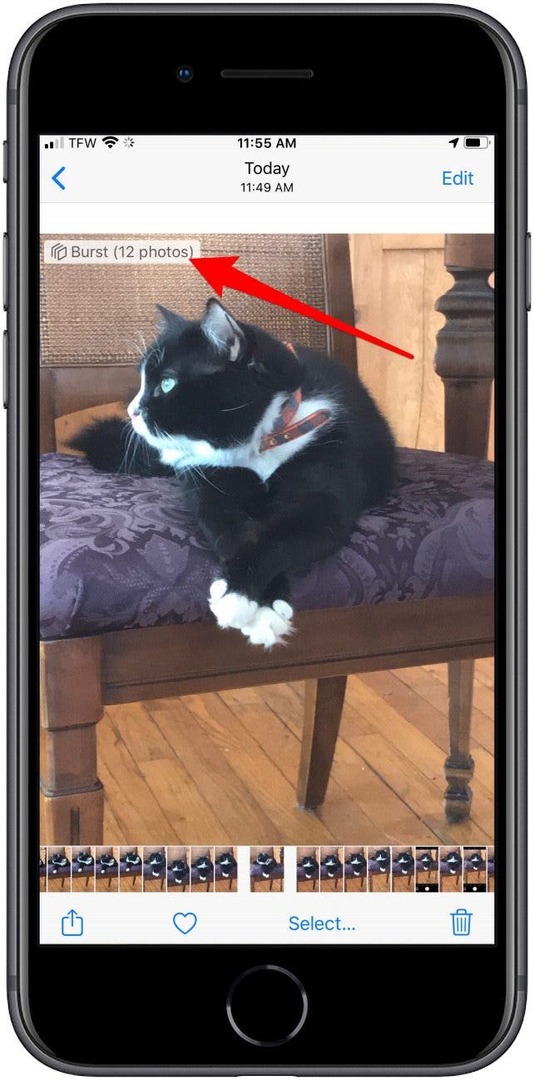
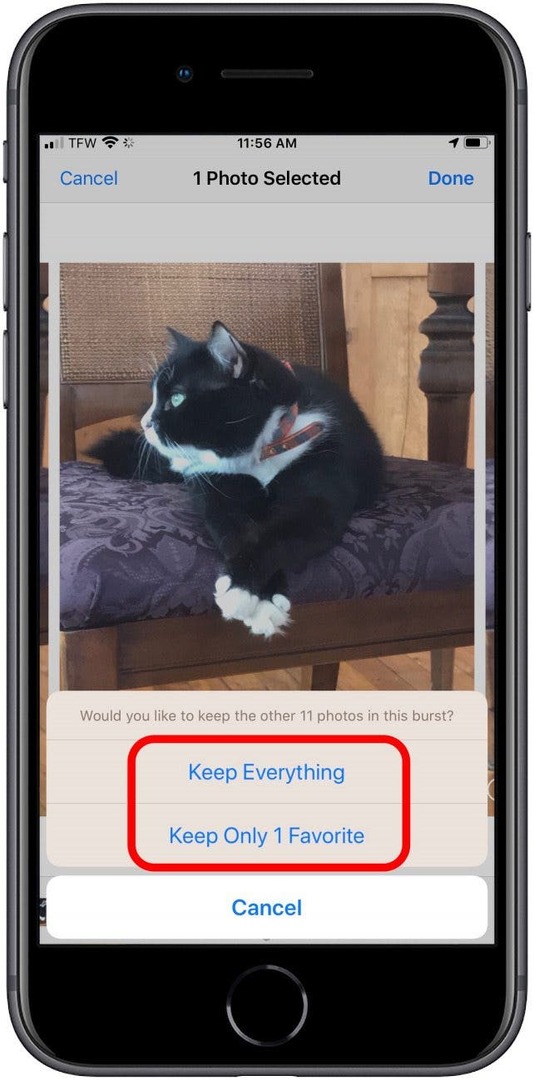
Credito immagine in alto: Denys Prykhodov/ Shutterstock.com